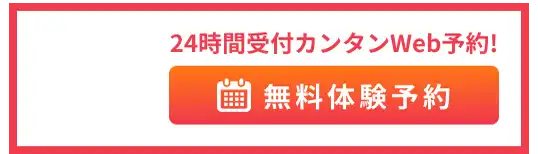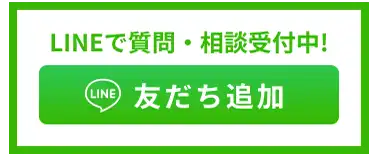イラスト作画におすすめのアプリ4選!練習方法も一緒に紹介!

この記事はイラスト・マンガ教室egacoの講師(イラストレーター・マンガ家)が商業制作などで磨いた知識や技術をもとに作成しています。より自分の描きたいものに合わせた内容を知りたい方は、egacoでの個別指導レッスンの受講をおすすめします。
スマホやタブレットで気軽にイラストを描きたいけれど、どんなアプリがいいのか分からない方のために、イラスト上達のためにおすすめのアプリを4つを紹介します!
- CLIP STUDIO PAINT(クリップスタジオペイント)
- ibisPaint(アイビスペイント)
- Procreate(プロクリエイト)
- MediBang Paint(メディバンペイント)
これからイラストをデジタルで描いてみたい方は、ぜひ参考にしてください。


おすすめのイラスト作画アプリ4選
CLIP STUDIO PAINT(クリップスタジオペイント)
クリップスタジオペイントは、プロのイラストレーターや漫画家も愛用している有料の作画アプリです。
スマホ・タブレット版もあるため、パソコンを持っていない方でも利用できます。
いずれパソコンで本格的にイラスト・漫画が描きたい方、デジタルイラストの上達を目指したい方にとてもおすすめです。
ブラシや素材が豊富でカスタマイズもでき、「CLIP STUDIO ASSETS」というサービスでユーザー間のブラシや素材も共有して利用できます。
マンガ制作にも特化しており、コマ割り機能、フキダシ・集中線ツールなど、漫画制作に役立つ機能が多数搭載されています。
EXプランの場合、複数ページの作品管理も可能です。
3D素材があるため、3Dデッサン人形や背景素材などを読み込んで、アングル調整やポーズ変更が簡単に行え、作画の参考にできます。
クリップスタジオペイントにはイラスト・漫画を描くためのほとんどの機能が備わっていると言ってもいいでしょう。
クリップスタジオペイントでおすすめの上達・練習法とは?
クリップスタジオペイントは、線の補正機能や手ぶれ補正機能が充実しており、紙に描いているような滑らかな線が描けます。
そのため、ラフやデッサンクロッキーはもちろんですが、線画の練習を行うのもおすすめです。
また3D素材のデッサン人形を使い、色々な角度からの見え方を観察したり、デッサン人形を使いながら人物を描くこともできます。
マンガを描いてみたい方は、コマ割り機能・吹き出しを使ってみたり、トーンを使ったイラスト制作にも挑戦してみましょう。
- 「スマホ・タブレット版」と「パソコン版」でほぼ同等の機能が使え、同じように描くことができる
- ブラシや素材が豊富
- マンガ制作に役立つ機能が多数搭載
- 月額料金がかかる
- 機能が多いため学習コストが高い
ibisPaint(アイビスペイント)
アイビスペイントは無料で利用できる作画アプリです。
PC向けソフトに匹敵する、レイヤー機能や多彩なブラシ、テキスト、定規ツールが揃っています。
また素材も豊富で、無料版でも広告視聴をすることでほとんどの機能を使うことができます。
アイビスペイントは動作が軽快で、ストレスなく絵を描けます。
イラストの工程を動画で保存できるのもポイントで、後から自分の制作過程を客観的にチェックできる点が魅力です。
アイビスペイントでおすすめの上達・練習法とは?
アイビスペイントでのおすすめの練習方法は、ラフスケッチや、動画保存再生機能による絵のチェック、豊富な素材を使って描いてみることです。
アイビスペイントの動作は軽快で、好きなタイミングで手軽に利用できるため、すきま時間を活かしてラフスケッチに取り組めます。
また完成後に動画で作業の確認ができるため、時間制限があってもすきま時間で効率よく練習に取り組めます。
保存されている動画を見ながら、気になるところをあらためて描き直してみる練習もおすすめです。
アイビスペイントには豊富な素材が用意されています。
トレス素材などもありますので、まだ自分で描くのが難しい場合はなぞって描く練習をしてみましょう。
- 無料で利用できる
- 広告視聴をすることで無料版でも多彩な機能が利用できる
- タイムラプス機能が搭載
- 広告が表示される
- パソコン版は有料
Procreate(プロクリエイト)
iPad・iPhone専用の、手軽で直感的にイラスト制作ができる有料の作画アプリです。
有料ですが一度購入すれば追加費用なしで利用でき、将来のアップデートも無料です。
Apple Pencilとの相性が抜群で、紙に描いているような感覚と豊富なブラシ機能で本格的なイラストが制作できます。
鉛筆や水彩のような表現ができるブラシに加え、自分専用のカスタムブラシを作成することも可能です。
またレイヤー機能・アニメーション機能・3Dペイントなど、プロの制作にも耐えうる多様な機能が搭載されています。
機能は豊富ですがイラスト制作に集中しやすいように、操作画面がシンプルにデザインされており、初心者でも直感的に使い始めることができるのも魅力です。
デジタルイラストを始めたい初心者から、プロのイラストレーターまで、世界中で幅広く愛用されています。
プロクリエイトでおすすめの上達・練習法とは?
プロクリエイトでのおすすめの練習方法は、デッサン・クロッキー、豊富なブラシを試すこと、クイックシェイプなどの機能を使って描いてみることです。
プロクリエイトは遅延がほとんどなくスムーズに描け、本格的な鉛筆ブラシがあるためデッサンやクロッキーに向いています。
他にも豊富なブラシが用意されており、それぞれの質感を試しながら描いてみることもおすすめです。
またクイックシェイプなど、プロクリエイトの便利な機能を活用するとイラストの幅が広がります。
クイックシェイプは線を描いた後にApple Pencilを長押しすると、自動で綺麗な直線や円、図形に補正してくれる機能です。
様々な機能があるため、いろいろ試しながら使いこなせるように練習しましょう。
- シンプルで直感的に描きやすい
- 買い切り型で将来のアップデートも無料
- Apple Pencilとの相性がよく描きやすい
- ブラシが豊富でカスタマイズもできる
- iPad・iPhone専用のため他のデバイスでは使えない
- クラウドがなくiPad・iPhoneの容量を圧迫する
メディバンペイント
メディバンペイントは、無料で手軽に本格的なイラスト・漫画制作ができるアプリです。
イラスト・マンガに必要な基本的な機能が無料で利用でき、タブレットやスマホはもちろん、PCでも無料で使用できます。
データはクラウドに保存ができ、どのデバイスからでも作品の共有・制作が可能です。
初期画面がシンプルで必要なツールが一目でわかるように配置されているため、初心者でも操作しやすいデザインになっています。
高度なカスタマイズや専門機能では有料ソフトに劣る面もありますが、その分学習コストが低く気軽にデジタルイラスト・漫画を始めやすいアプリです。
メディバンペイントでおすすめの上達・練習法とは?
メディバンペイントは機能が分かりやすくシンプルなので、デジタルイラストの基本操作に慣れる練習がおすすめです。
ブラシツール・消しゴムツール・バケツツール・選択ツール・移動ツールなど、基本的なツールの使い方を覚えながら描いてみましょう。
レイヤー機能も使いながら描けるようになると、イラストが上達していきます。
初めから自分で描くのが難しい場合は、カメラで撮影した写真を読み込んで、なぞり描きをする練習がおすすめです。
- 多くのプラットフォームがありどれも無料で使える
- クラウドに保存できるため、作品の共有・制作がかんたん
- イラスト・マンガ制作に必要な機能が搭載されている
- シンプルで簡単かつ学習コストが低い
- 無料版は広告が表示される
- 機能やカスタマイズが他の有料アプリと比べると少ない
スマホでイラストを描くために道具は必要?
スマホでイラストを描くときには、下記のような道具がおすすめです。
- 画面が大きくてサクサク動くスマホ
- 手になじんで使いやすいタッチペン
スマートフォン端末は画面の大きさと解像度で描くことのできるイラストの質が決まるため、なるべく大きめで高精細な機種を選ぶのがポイントです。
さらに処理性能によってタッチペンの反応速度が変わってくるので、あまりに低性能だと描き心地に違和感が生じます。
タッチペンを選ぶ際の注意点

ペンは描き味が大切なので、店頭で試し描きして比較をするのが理想的です。
試し描きが難しい場合は、周囲の人やインターネットでイラストを描いている人に評判の良いタッチペンを選ぶのが無難です。
もちろん人によって手に馴染んだり、逆に使いにくく感じることもあるので、誰にでも最適なタッチペンを決めるのは不可能です。
ただ重くなく握りやすいもので、線を引いたときにペン先が引っ掛かることがなく、先端を覆い隠さないタッチペンが理想です。
手で楽に握れる形状であっても、画面を広く覆ってしまうようでは本末転倒のため、握りやすさ重視で奇抜な形状の物を選ばないことが注意点です。
自分に合った作画アプリを知って、デジタルイラストを描こう!
スマホ・タブレット版の作画アプリは、携帯性と直感的な操作性に優れています。
そのため手軽にデジタル作画を始めたい場合や、場所を選ばず描きたい場合におすすめです。
パソコン版は大規模な作業やプロの現場に適しています。
将来的にプロを目指したい方、本格的に作品制作をしたい方、印刷物を綺麗に作りたい方におすすめです。
クリップスタジオペイントのように、スマホ・タブレット版とパソコン版の両方でほぼ同等の機能を提供するアプリもありますので、場所や時間で使い分けることも可能です。
イラスト・マンガ教室egacoでは、デジタルイラストでの作画が学べます。
有料のクリップスタジオペイントを使ってみたいけど最初から購入するのは不安な場合や、使い方がわからない場合は、ぜひスクールの受講をご検討ください。
※本記事内の各商品名や商標は一般的に各社の商標・商品名です。
イラストや漫画の描き方を もっと上達するには?
- 記事は読んでみたけどうまくいかない
- イラストや漫画がもっと上手になりたい
- 独学で学んでいるけど伸び悩んでいる
そんな方に、イラストや漫画の描き方を学ぶことができるスクールについて紹介しています。あなたに合った学び方を見つけてくださいね。






egacoで学んでみませんか?
「イラスト・マンガ教室egaco」では、生徒さん一人ひとりに合わせた個別指導を行なっています。
学習内容は、講師があなたの目標をヒアリングし、現在の画力や興味関心に合わせた学び方で個別に受講内容を提案するので、自分のペースで学ぶことができます。
あなたの描きたいイラストをegacoで学んでみませんか?